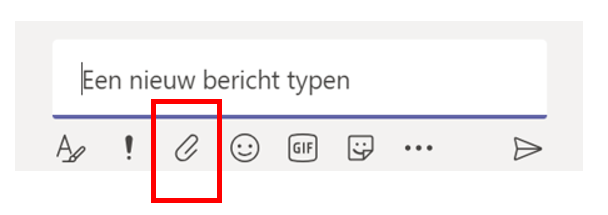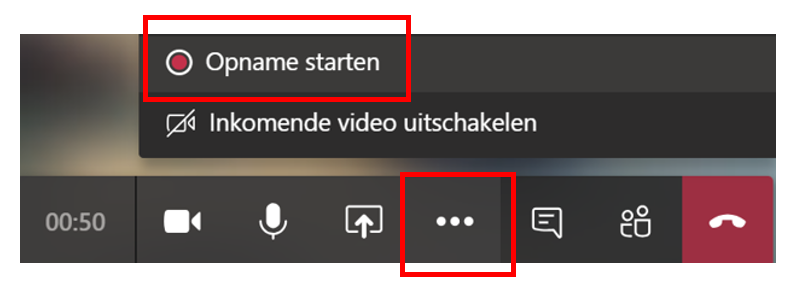De belangrijkste voordelen van Teams bij implementaties 4PS
Nu we massaal thuiswerken wordt Microsoft Teams, de online chatdienst van Microsoft, druk bezocht. In Microsoft teams kun je in tegenstelling tot andere chatdiensten meerdere chats aanmaken per team of project. Hierdoor wordt het heel gemakkelijk om teams en projecten uit elkaar te houden. Zo kun je ook thuis overzicht houden op alle lopende projecten.
Online vergaderen binnen Teams maakt ons leven een stuk makkelijker. Zeker nu de huidige Corona issues spelen bij iedereen, hebben we de Teams aanpak versneld doorgevoerd. Het op afstand werken is nu een “hot issue” maar biedt ook zeker grote voordelen in de tijd na de Corona crisis. De belangrijkste voordelen op een rij:
- Geen reistijd
- Locatie onafhankelijk, ook bij de klant
- Meetings kunnen worden opgenomen
- Geen fysieke aanwezigheid (alleen voordeel ten tijde van Corona)
Aan de slag met Teams
In deze blog nemen we je graag mee in de belangrijkste functionaliteiten van Teams. Zo kunnen we ook tijdens deze corona crisis goed met elkaar blijven samenwerken.
De belangrijkste aanvullende funcionaliteiten van vergaderen in Teams zijn:
- Teamleden en externen (die geen Teams gebruiken) uitnodigen
- Scherm delen tijdens de vergadering
- Real-time documenten delen
1. Hoe start ik een vergadering in Teams?
Er zijn meerdere manieren om een vergadering te starten in Teams; Meestal verstuurt 4PS een uitnodiging in Outlook. Je ontvangt dan in jouw uitnodiging een optie om direct deel te nemen in Teams. Dit werkt ook als je Teams zelf niet hebt.
Met de videocamera en de microfoon iconen, zet je het beeld en het geluid aan of uit:
Met onderstaande icoon deel je je beeldscherm met de anderen in de vergadering en kun je eenvoudig een document toelichten bijvoorbeeld:
Wil je een extra persoon bij de vergadering betrekken, dan klik je op onderstaand icoon:
Verder een paar praktische tips:
· Zorg dat er geen licht van achter komt (bijvoorbeeld zonlicht). Net als met een foto wordt jouw gezicht dan veel te donker. Zorg dus voor licht van voren of als dat niet lukt, normale egale verlichting.
· Als je in kader van privacy jouw achtergrond wilt vervagen, dan kan dat. Alleen je gezicht blijft scherp. Deze optie staat onder de drie puntjes:
Bij de start van de vergadering kun je dus het beste onderstaande 3 opties aanzetten:
2. Hoe kan ik documenten delen tijdens de vergadering?
Zeker als je gezamenlijk werkt aan projecten, en bijvoorbeeld de nieuwe vorderingen wilt laten zien, kan het handig zijn om documenten te kunnen delen tijdens de vergadering. Start hiervoor een chatfunctie door op de “tekstballon” te klikken:
Rechts onderin verschijnt dan een chat venster. Met de paperclip kun je eenvoudig documenten toevoegen:
3. Hoe kan ik mijn vergadering opnemen?
Het kan handig zijn om je vergaderingen op te nemen. Bijvoorbeeld voor collega’s die bepaalde uitleg van 4PS nog even willen terug zien. Of simpelweg als verslaglegging van de vergadering. Het opnemen van je vergadering doe je eenvoudig door op de drie puntjes van ‘meer opties’ te klikken. Kies dan voor “opname starten”. Je krijgt dan een email achteraf als de vergadering beëindigd is.
Wil je meer weten over Teams of demo filmpjes bekijken over de verschillende mogelijkheiden binnen Microsoft Teams? Bezoek dan het trainingscenter van Microsoft.

Over de auteur
Bart Jansen | Bart is inmiddels 8 jaar werkzaam bij 4PS. Bart is als bouwkundige opgeleid aan de HTS Bouwkunde. Na 5 jaar praktijkervaring in de restauratie van diverse grachtenpanden en kerken in Amsterdam, maakte hij in 1993 de overstap naar de IT voor de Bouw. De afgelopen 27 jaar heeft Bart dagelijks te maken met aannemers over de keuze voor een nieuw ERP systeem.